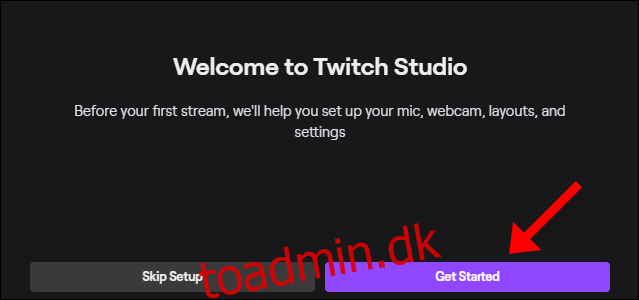Indholdsfortegnelse
Twitch Studio er et gratis værktøj, der har en nem, automatiseret opsætning og problemfri optimering af din Twitch-stream. Det er den perfekte måde at starte streaming på uden at skulle bekymre sig om at skræmme Open Broadcaster Software-indstillinger (OBS) eller forbindelsestest.
Er Twitch Studio det rigtige for dig?
Hvis du ikke er sikker på at konfigurere dine egne streamingindstillinger i Åbn Broadcast Software (OBS), så er Twitch Studio det rigtige for dig. Det forenkler alt, inklusive indstillinger for streamkvalitet.
I Twitch Studio-programmet kan du se din chatstream sammen med din live-udsendelse og se dit aktivitetsfeed. Advarsler (såsom følger og abonnerer) er også indbygget, hvilket gør det nemmere end nogensinde at oprette forbindelse til dit Twitch-fællesskab.
Sådan konfigurerer du Twitch Studio
For at komme i gang skal du blot downloade og installere Twitch Studio på din Windows 10 pc eller Mac.
Hvis du allerede er logget ind på en Twitch.tv konto på din browser, vil Twitch Studio genkende den, og alt du skal gøre er at indtaste din adgangskode. Hvis du ikke allerede har en konto, så tilmeld dig en for at komme i gang med Twitch Studio-programmet.
Når du har logget ind på din konto, skal du klikke på “Kom godt i gang” for at følge Twitch Studios opsætningsproces. Dette er utrolig nyttigt for folk, der aldrig har konfigureret en stream, eller dem, der ikke er komfortable med OBS-indstillinger, eller nogen af de andre stream-klienter med komplekse indstillinger og tilpasning.
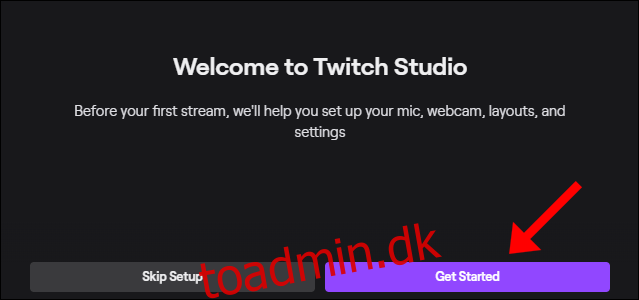
Først skal du vælge din standardmikrofon. Hvis du bruger et headset med en mikrofon, vil Twitch Studio automatisk registrere og indstille det som din standard, men du kan ændre det.
Dernæst er dit webcam. Det samme som mikrofonindstillingen, du kan personliggøre disse og også bruge indbyggede farvefiltre.
Til sidst kan du vælge dine streamlayouts, inklusive hovedlayoutet, en chatboks, en “Be Right Back”-skærm og alle widgets, du vil inkludere. Du kan også oprette og helt tilpasse et layout, hvis du foretrækker det. Den anbefalede størrelse er 1920 x 1080 pixels.
Når du har valgt et layout, skal du klikke på “Fortsæt til Indstillinger”.
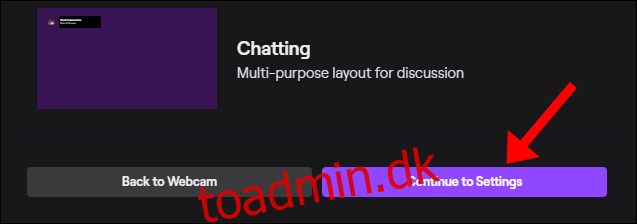
Det er her, du kan redigere dine indstillinger for streamkvalitet. Det er okay, hvis du ikke aner, hvad du laver her – Twitch Studio optimerer automatisk alt for dig. Hvis du dog gerne vil tilpasse disse indstillinger, skal du klikke på “Tweak Settings”.
Her kan du manuelt konfigurere streamopløsning, FPS, bitrate og mere. Du kan også gå tilbage og køre optimeringstesten igen. Når du er færdig, skal du klikke på “Fortsæt til app.”
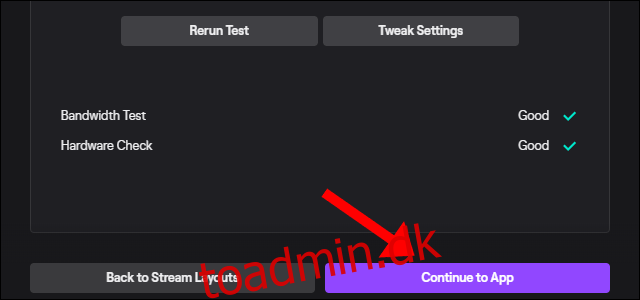
Denne nye skærm er dit vigtigste dashboard. Du kan tilpasse alt her, inklusive din streamtitel, chatindstillinger og layout.
Når du er klar til at streame, skal du bare klikke på “Start stream” nederst.
Twitch Studio funktioner
Når du har fået Twitch Studio op at køre, kan du justere enhver tilpasning, du har lavet, selv mens du streamer live. Du vil se eventuelle ændringer i realtid. For eksempel kan du bruge panelerne til venstre til at skifte mellem dine aktive skærme og “Be Right Back”.
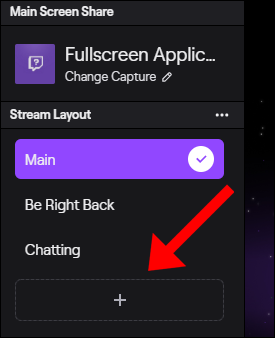
Det er ofte nyttigt at konfigurere genvejstaster for hver af dine scener, så du nemt kan skifte mellem dem. Dette er især nyttigt, hvis du bruger en enkelt skærm.
Hvis du på noget tidspunkt vil nulstille klienten helt, skal du klikke på hamburgermenuen øverst til venstre, vælge “Filer” og derefter klikke på “Indstillinger”.
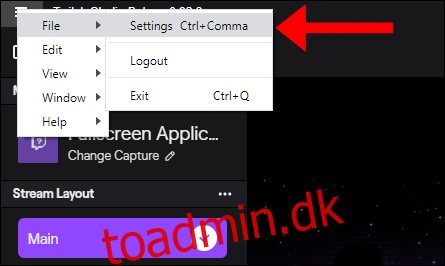
Klik på “Nulstil app” i vinduet “Indstillinger”.

Dette vil gendanne programmet til dets installationstilstand og bede dig enten klikke på “Spring opsætning over” eller “Kom godt i gang” (som beskrevet ovenfor).